Mysql 바이너리 로그를 통해 데이터베이스 데이터 복원 방법 분석(자세한 그래픽 및 텍스트 설명)
이 글에서는 주로 MySQL의 바이너리 로그를 통해 데이터베이스 데이터를 복원하는 방법을 자세히 소개합니다. 관심 있는 분들은 더 자세히 알아볼 수 있습니다.
웹사이트 관리자는 여러 가지 이유와 운영으로 인해 실수로 웹사이트 데이터를 삭제하고, 그로 인해 웹사이트 백업을 하지 않아 당황하는 경우가 많으며, 웹사이트 운영에도 문제가 발생합니다. 수익성에 부정적인 영향을 미칩니다. 그래서 이번 글에서는 MySQL의 두 번째 메커니즘인 로그(binlog)를 통해 데이터를 복구하는 방법을 알려드리겠습니다.
시스템 환경:
운영 체제: CentOS 6.5 X64(가상 머신)
웹 서비스: PHP+Mysql+apache
웹사이트: 편의를 위해 로컬에서 Chanzhi 시스템을 사용하여 직접 DEMO 사이트를 구축합니다.
작업 단계:
1. binlog 기능을 활성화합니다. ;
2. 사이트에 데이터를 추가합니다.
4. Binlog 로그 내용을 삭제합니다. 분석
6. 지정된 데이터를 복원합니다.
1. binlog 기능 및 기본 작업을 활성화합니다.Mysql의 binlog 기능을 사용하려면 먼저 MySQL을 열고 구성 파일에서 이 기능을 활성화하면 작업이 매우 간단합니다. Mysql 구성 파일을 찾아 파일에 "log_bin = mysql-bin" 행을 추가하십시오. 실제로 제가 설치한 다양한 MySQL 환경에서는 이 기능이 기본적으로 켜져 있는 경우가 많습니다. binlog 기능을 켜면 mysql-bin.000001, mysql-bin.000002 등의 파일이 mysql 데이터베이스 디렉토리에 있을 것이다. 이것은 mysql의 바이너리 로그 파일이다. mysql이 시작되거나 로그가 수동으로 새로 고쳐질 때마다 새로운 바이너리 로그 파일이 생성됩니다.
먼저 mysql 명령줄에서 "show master log" 명령을 사용하여 기존 binlog 파일을 봅니다.
2. 사이트에 데이터 추가 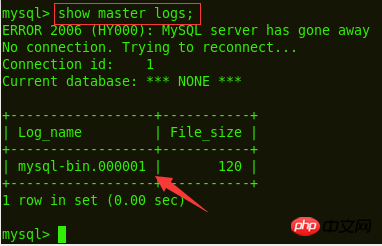
웹사이트의 백그라운드 글 모듈에 여러 개의 테스트 데이터를 추가했습니다. .
3. binlog 로그 새로 고침 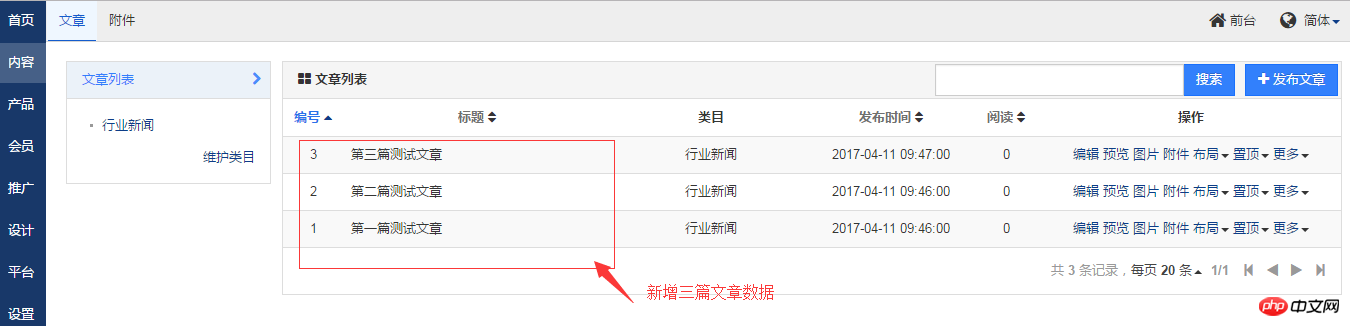
이전에는 mysql의 binlog 파일이 mysql-bin.000001이었는데, 웹사이트 백그라운드에서 데이터베이스로 전송되었습니다. 에 3개의 기사가 추가되었습니다. 이제 binlog 로그를 새로 고치면 다음과 같이 새로운 mysql-bin.000002 파일이 생성됩니다:
flush logs; show master logs;
4. 데이터 삭제 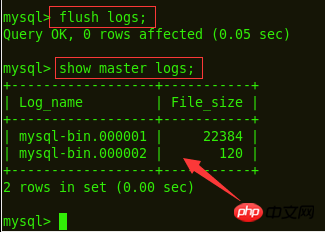
여기서 방금 추가한 기사 3개를 모두 삭제합니다.
5. Binlog 로그 내용 분석MySQL의 바이너리 로그 파일에는 방금 삭제 작업 등의 mysql 작업이 기록되어 있습니다. 로그 파일. mysql의 mysqlbinlog 명령을 사용하세요.
mysqlbinlog /data/mysql/mysql-bin.000002
참고: 내 로컬 mysqlbinlog는 기본 문자 집합=utf8을 인식할 수 없기 때문입니다. binlog 구성을 사용하므로 여기서는 명령에 "-no-defaults"를 추가하여 작동하게 만들었고 모든 사람이 이 명령에서 배울 수 있습니다.
다음은 로그 내용의 일부 스크린샷입니다.
6. ; 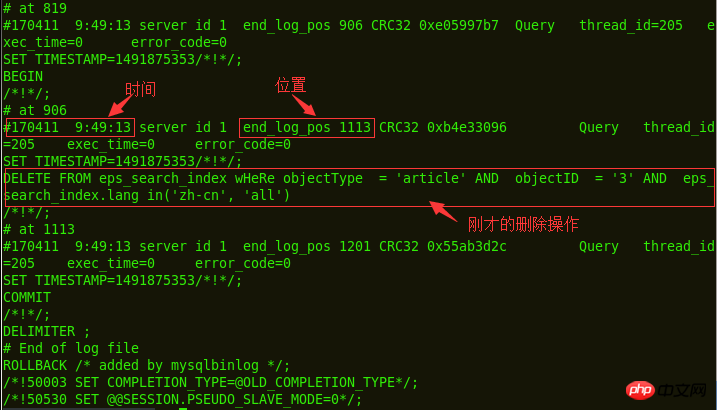
mysql의 binlog 로그를 통해 데이터를 복원할 때 특정 시점으로 복구하도록 지정할 수 있는데, 이는 서버 스냅샷 관리와 약간 비슷합니다. 이제 방금 삭제한 기사를 복원하려고 합니다. 삭제 전 시점을 찾아 해당 시점으로 복원할 수 있습니다. mysqlbinlog 명령어 사용법은 다음과 같이 mysqlbinlog help 명령어를 통해 확인할 수 있다.
mysqlbinlog –no-defaults –help
도움말 문서에 나와 있듯이 시간이나 지정된 위치를 지정하여 데이터를 복구할 수 있습니다. 여기서는 지정된 시간을 예로 설명하겠습니다.
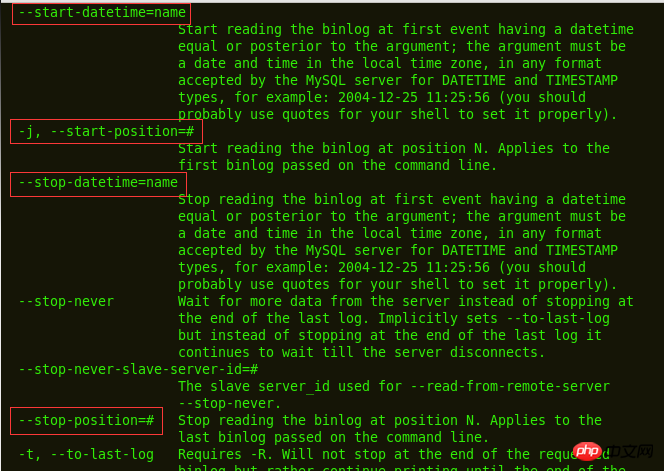 다음과 같이 mysql-bin.000001 로그 파일을 확인해 보겠습니다.
다음과 같이 mysql-bin.000001 로그 파일을 확인해 보겠습니다.
mysqlbinlog -no--defaults /data/mysql/mysql-bin.000001
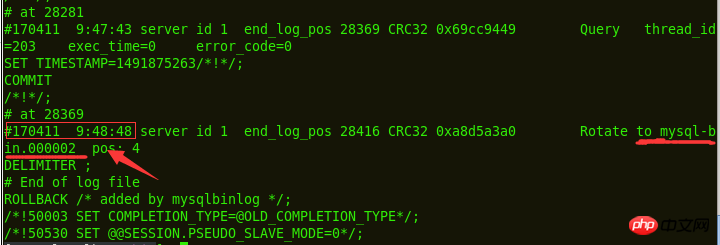 명령어는 다음과 같습니다.
명령어는 다음과 같습니다.
코드 복사
코드는 다음과 같습니다.
mysqlbinlog –no-defaults – stop-datetime='2017-04-11 09:48:48'/data/mysql/mysql-bin.000001 |mysql –uroot –p123456
이때 당시 배경을 살펴보던 중 삭제된 글 3개가 모두 복원되어 원하는 목적을 달성했다는 사실을 발견했습니다.
요약:
이 글에서는 mysql 바이너리 로그 파일을 통해 데이터를 복구하는 방법을 공유합니다. 하지만 저는 평시에 웹 사이트 데이터를 백업해야 한다는 점을 모든 사람에게 상기시키고 싶습니다. 현재 주류 CMS 웹 사이트 구축 시스템 중 일부에는 제가 여기서 사용하는 Chanzhi 시스템과 같은 내장형 데이터베이스 백업 기능이 있습니다. 나중에 불필요한 문제나 손실이 발생하지 않도록 데이터 백업을 잘 수행하십시오.
위 내용은 Mysql 바이너리 로그를 통해 데이터베이스 데이터 복원 방법 분석(자세한 그래픽 및 텍스트 설명)의 상세 내용입니다. 자세한 내용은 PHP 중국어 웹사이트의 기타 관련 기사를 참조하세요!

핫 AI 도구

Undresser.AI Undress
사실적인 누드 사진을 만들기 위한 AI 기반 앱

AI Clothes Remover
사진에서 옷을 제거하는 온라인 AI 도구입니다.

Undress AI Tool
무료로 이미지를 벗다

Clothoff.io
AI 옷 제거제

AI Hentai Generator
AI Hentai를 무료로 생성하십시오.

인기 기사

뜨거운 도구

메모장++7.3.1
사용하기 쉬운 무료 코드 편집기

SublimeText3 중국어 버전
중국어 버전, 사용하기 매우 쉽습니다.

스튜디오 13.0.1 보내기
강력한 PHP 통합 개발 환경

드림위버 CS6
시각적 웹 개발 도구

SublimeText3 Mac 버전
신 수준의 코드 편집 소프트웨어(SublimeText3)

뜨거운 주제
 7485
7485
 15
15
 1377
1377
 52
52
 77
77
 11
11
 51
51
 19
19
 19
19
 38
38
 MySQL : 초보자를위한 데이터 관리의 용이성
Apr 09, 2025 am 12:07 AM
MySQL : 초보자를위한 데이터 관리의 용이성
Apr 09, 2025 am 12:07 AM
MySQL은 설치가 간단하고 강력하며 데이터를 쉽게 관리하기 쉽기 때문에 초보자에게 적합합니다. 1. 다양한 운영 체제에 적합한 간단한 설치 및 구성. 2. 데이터베이스 및 테이블 작성, 삽입, 쿼리, 업데이트 및 삭제와 같은 기본 작업을 지원합니다. 3. 조인 작업 및 하위 쿼리와 같은 고급 기능을 제공합니다. 4. 인덱싱, 쿼리 최적화 및 테이블 파티셔닝을 통해 성능을 향상시킬 수 있습니다. 5. 데이터 보안 및 일관성을 보장하기위한 지원 백업, 복구 및 보안 조치.
 Navicat에서 데이터베이스 비밀번호를 검색 할 수 있습니까?
Apr 08, 2025 pm 09:51 PM
Navicat에서 데이터베이스 비밀번호를 검색 할 수 있습니까?
Apr 08, 2025 pm 09:51 PM
Navicat 자체는 데이터베이스 비밀번호를 저장하지 않으며 암호화 된 암호 만 검색 할 수 있습니다. 솔루션 : 1. 비밀번호 관리자를 확인하십시오. 2. Navicat의 "비밀번호 기억"기능을 확인하십시오. 3. 데이터베이스 비밀번호를 재설정합니다. 4. 데이터베이스 관리자에게 문의하십시오.
 Navicat Premium을 만드는 방법
Apr 09, 2025 am 07:09 AM
Navicat Premium을 만드는 방법
Apr 09, 2025 am 07:09 AM
Navicat Premium을 사용하여 데이터베이스 생성 : 데이터베이스 서버에 연결하고 연결 매개 변수를 입력하십시오. 서버를 마우스 오른쪽 버튼으로 클릭하고 데이터베이스 생성을 선택하십시오. 새 데이터베이스의 이름과 지정된 문자 세트 및 Collation의 이름을 입력하십시오. 새 데이터베이스에 연결하고 객체 브라우저에서 테이블을 만듭니다. 테이블을 마우스 오른쪽 버튼으로 클릭하고 데이터 삽입을 선택하여 데이터를 삽입하십시오.
 MySQL : 쉽게 학습하기위한 간단한 개념
Apr 10, 2025 am 09:29 AM
MySQL : 쉽게 학습하기위한 간단한 개념
Apr 10, 2025 am 09:29 AM
MySQL은 오픈 소스 관계형 데이터베이스 관리 시스템입니다. 1) 데이터베이스 및 테이블 작성 : CreateAbase 및 CreateTable 명령을 사용하십시오. 2) 기본 작업 : 삽입, 업데이트, 삭제 및 선택. 3) 고급 운영 : 가입, 하위 쿼리 및 거래 처리. 4) 디버깅 기술 : 확인, 데이터 유형 및 권한을 확인하십시오. 5) 최적화 제안 : 인덱스 사용, 선택을 피하고 거래를 사용하십시오.
 MariaDB 용 Navicat에서 데이터베이스 비밀번호를 보는 방법은 무엇입니까?
Apr 08, 2025 pm 09:18 PM
MariaDB 용 Navicat에서 데이터베이스 비밀번호를 보는 방법은 무엇입니까?
Apr 08, 2025 pm 09:18 PM
MariaDB 용 Navicat은 암호가 암호화 된 양식으로 저장되므로 데이터베이스 비밀번호를 직접 볼 수 없습니다. 데이터베이스 보안을 보장하려면 비밀번호를 재설정하는 세 가지 방법이 있습니다. Navicat을 통해 비밀번호를 재설정하고 복잡한 비밀번호를 설정하십시오. 구성 파일을 봅니다 (권장되지 않음, 위험이 높음). 시스템 명령 줄 도구를 사용하십시오 (권장되지 않으면 명령 줄 도구에 능숙해야 함).
 Navicat에서 SQL을 실행하는 방법
Apr 08, 2025 pm 11:42 PM
Navicat에서 SQL을 실행하는 방법
Apr 08, 2025 pm 11:42 PM
Navicat에서 SQL을 수행하는 단계 : 데이터베이스에 연결하십시오. SQL 편집기 창을 만듭니다. SQL 쿼리 또는 스크립트를 작성하십시오. 실행 버튼을 클릭하여 쿼리 또는 스크립트를 실행하십시오. 결과를 봅니다 (쿼리가 실행 된 경우).
 Navicat에서 MySQL에 새로운 연결을 만드는 방법
Apr 09, 2025 am 07:21 AM
Navicat에서 MySQL에 새로운 연결을 만드는 방법
Apr 09, 2025 am 07:21 AM
응용 프로그램을 열고 새로운 연결 (Ctrl n)을 선택하여 Navicat에서 새로운 MySQL 연결을 만들 수 있습니다. "MySQL"을 연결 유형으로 선택하십시오. 호스트 이름/IP 주소, 포트, 사용자 이름 및 비밀번호를 입력하십시오. (선택 사항) 고급 옵션을 구성합니다. 연결을 저장하고 연결 이름을 입력하십시오.
 Navicat은 데이터베이스 오류 코드 및 솔루션에 연결합니다
Apr 08, 2025 pm 11:06 PM
Navicat은 데이터베이스 오류 코드 및 솔루션에 연결합니다
Apr 08, 2025 pm 11:06 PM
데이터베이스에 연결할 때의 일반적인 오류 및 솔루션 : 사용자 이름 또는 비밀번호 (오류 1045) 방화벽 차단 연결 (오류 2003) 연결 시간 초과 (오류 10060) 소켓 연결 (오류 1042) SSL 연결 오류 (오류 10055) 너무 많은 연결 시도가 차단되는 경우 (오류 1049) 데이터베이스에 연결되지 않음 (오류 1049) 데이터베이스에 연결되지 않습니다 (오류 1049).




